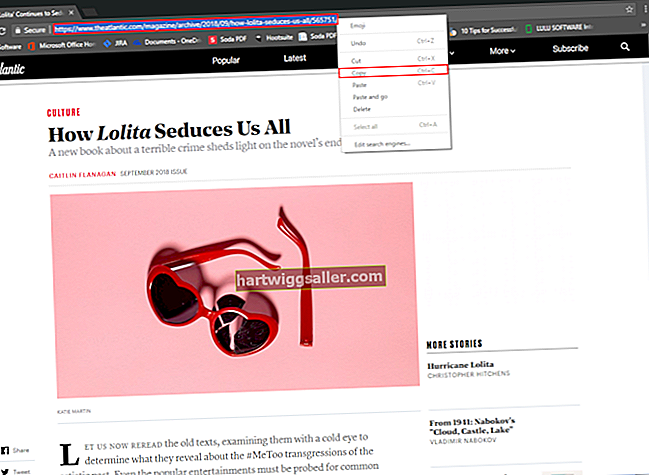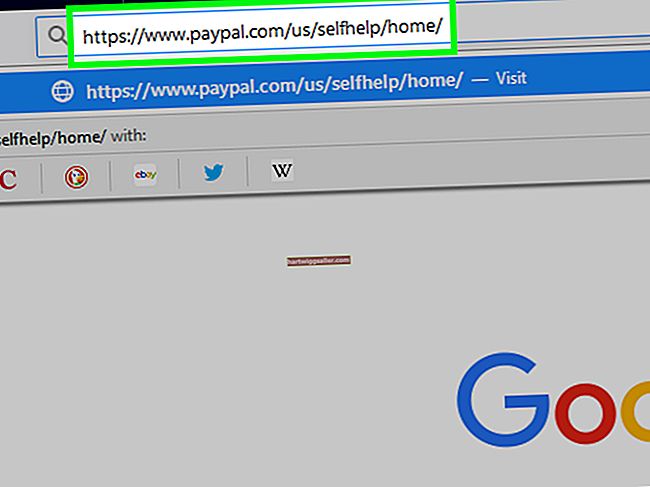És relativament senzill moure imatges, música i altres fitxers de dades d’un disc dur a un altre. Moure programes, però, és més difícil perquè un programa es registra a si mateix i la seva ubicació al registre de l’ordinador durant el procés d’instal·lació. Si simplement moveu els fitxers d’un programa a una altra unitat, no s’executarà perquè l’ordinador espera que els fitxers es trobin a la ubicació anterior. Desinstal·leu el programa i torneu-lo a instal·lar a la nova unitat o creeu una unió de directori a la carpeta original que apunti a la nova ubicació.
Desinstal·leu i torneu a instal·lar
1
Obriu el tauler de control i seleccioneu "Programes i funcions".
2
Localitzeu el programa que voleu moure, feu clic per ressaltar-lo i feu clic a "Desinstal·la".
3
Feu clic a "D'acord" per reconèixer que el programa s'ha desinstal·lat. Tanqueu la finestra Programes i funcions i, a continuació, tanqueu el tauler de control.
4
Inseriu el suport d’instal·lació original i executeu el programa de configuració. Canvieu la unitat d'instal·lació i el camí d'accés a la nova ubicació i, a continuació, procediu amb la instal·lació per instal·lar el programa a l'altra unitat.
Crea unió de directori
1
Inicieu l'Explorador de fitxers i navegueu fins a l'arrel de la unitat de destinació. Feu clic amb el botó dret i seleccioneu "Nou ..." i després "Carpeta". Escriviu un nom per a la carpeta on desareu els fitxers del programa a la unitat.
2
Obriu una nova finestra de l'Explorador de fitxers i aneu a la carpeta de la unitat d'origen que conté els fitxers del programa. Feu clic per ressaltar la carpeta que conté els fitxers del programa que voleu moure i premeu "Ctrl-C" per copiar-la. Canvieu a l'altra finestra de l'Explorador de fitxers, feu clic a la carpeta que heu creat i premeu "Ctrl-V" per copiar els fitxers del programa a la nova unitat.
3
Trieu l'altra finestra de l'Explorador de fitxers, feu clic per ressaltar la carpeta que conté els fitxers del programa que heu mogut, premeu "Suprimeix" i després "Sí" per confirmar.
4
Seleccioneu "Fitxer" a la cinta i seleccioneu "Obre el símbol del sistema com a administrador" i confirmeu el missatge de control d'accés de l'usuari.
5
Escriviu "mklink / j" mitjançant la lletra i la ruta de la unitat completa de les ubicacions antigues i noves dels fitxers del programa. Per exemple, per moure el programa que tenia els fitxers a C: \ Program Files \ My Program a la carpeta D: \ Program Files \ My Program, escriviu "mklink / j C: \ Program Files \ My Program D: \ Program Files \ El meu programa "i premeu" Retorn ".
6
Executeu el programa per assegurar-vos que s’executa correctament.